Microsoft Store 오류 코드 0xc03f300d 수정
잡집 / / April 05, 2023
Microsoft Store를 통해 사용자는 Android의 Google Play 및 iOS의 App Store와 유사하게 컴퓨터에 응용 프로그램 및 게임을 다운로드할 수 있습니다. 그러나 Windows 사용자는 Microsoft Store에서 오류를 보고합니다. 그 중 하나는 오류 코드 0xc03f300d입니다. 이 오류는 일반적으로 사용자가 애플리케이션이나 게임을 구매하려고 할 때 발생합니다. 사용자에게 이러한 문제가 발생하는 경우 Microsoft에서 오류 코드 0xc03f300d의 원인이 무엇인지 궁금할 수 있습니다. 인터넷에서 문제를 해결하는 방법을 검색하고 있다면 이 문서가 적합합니다. 이 기사에서는 Microsoft Store 오류 0xc03f300d를 수정하는 방법에 대해 배웁니다. 자, 시작하겠습니다!
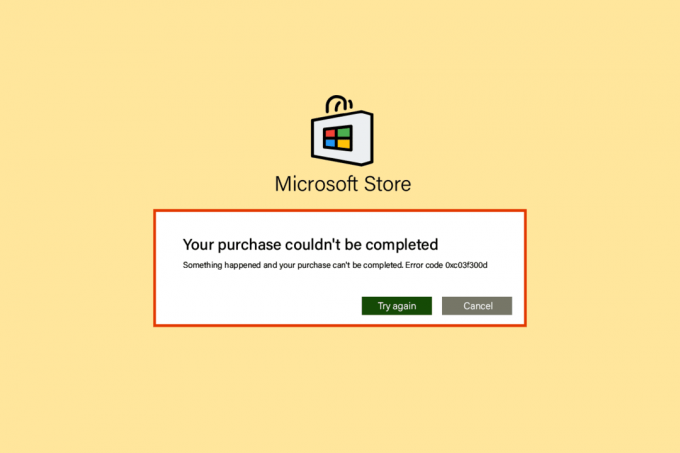
목차
- Microsoft Store 오류 코드 0xc03f300d를 수정하는 방법
- 방법 1: PC 다시 시작
- 방법 2: 강력한 네트워크 신호 확인
- 방법 3: Windows 스토어 앱 문제 해결사 실행
- 방법 4: Windows 업데이트 서비스 수정
- 방법 5: Microsoft Store 캐시 재설정
- 방법 6: 시스템 파일 복구
- 방법 7: Microsoft Store 재설치
- 방법 8: Microsoft 지원팀에 문의
Microsoft Store 오류 코드 0xc03f300d를 수정하는 방법
오류 문제를 해결하기 전에 이 오류가 발생하는 몇 가지 이유를 살펴보겠습니다.
- 네트워크 문제
- Windows 업데이트 서비스 문제
- Windows 파일이 손상되었습니다
방법 1: PC 다시 시작
오류 0xc03f300d와 같은 문제는 일시적이며 일반적으로 간단한 PC 재시작으로 해결할 수 있습니다.
1. 누르세요 윈도우 키를 누르고 힘 하단의 아이콘.
2. 를 클릭하십시오 재시작 팝업 목록의 옵션.

방법 2: 강력한 네트워크 신호 확인
강력한 네트워크 연결이 있는 경우에만 Windows 10 컴퓨터에서 연결 문제가 발생하지 않습니다. 라우터와 컴퓨터 사이에 장애물이 있으면 무선 신호를 방해하여 간헐적으로 연결 문제를 일으킬 수 있습니다.
- 네트워크의 신호 강도를 찾고 신호 강도가 매우 낮으면 중간에 있는 모든 장애물을 치우십시오.
- 동일한 네트워크에 너무 많은 장치를 연결하지 마십시오.
- 또한 다음 가이드를 따르십시오. Windows 10에서 네트워크 연결 문제를 해결하는 방법.

또한 읽기:Windows 10에서 런타임 오류 429 수정
방법 3: Windows 스토어 앱 문제 해결사 실행
Windows에서 문제를 해결하는 기본 단계에는 내장된 문제 해결사를 실행하는 것이 포함됩니다. 그렇게 하려면 아래 단계를 따르십시오.
1. 을 치다 윈도우 키,유형 설정 문제 해결 그리고 클릭 열려 있는.
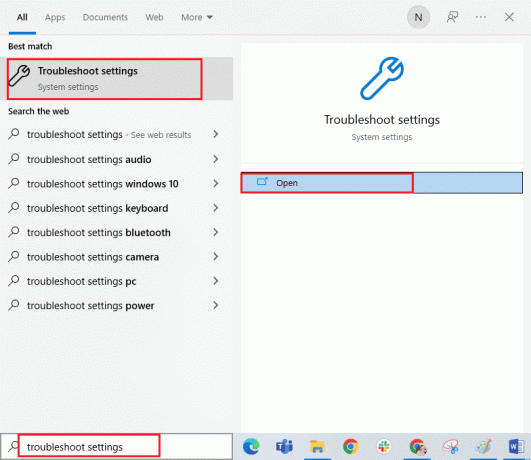
2. 선택하다 윈도우 스토어 앱 문제 해결사를 클릭하고 문제 해결사 실행 아래에 강조 표시된 버튼.

3. 문제 해결 프로세스 후에 문제가 확인되면 다음을 클릭하십시오. 이 수정 사항 적용.
4. 마지막으로, 다음 프롬프트에 나열된 지침을 따르고 PC를 다시 시작.
또한 읽기: Windows 10에서 wsclient.dll의 오류 수정
방법 4: Windows 업데이트 서비스 수정
Windows 업데이트 서비스가 현재 실행되고 있지 않으면 오류 코드 0xc03f300d가 발생합니다. 이로 인해 응용 프로그램 및 게임 구매에 문제가 발생할 수 있습니다. 이러한 서비스가 실행 중인지 확인하려면 다음 단계를 따르세요.
1. 열기 달리다 동시에 눌러 대화 상자 윈도우 + R 키 함께.
2. 유형 서비스.msc 그리고 때리다 키 입력 시작하려면 서비스.
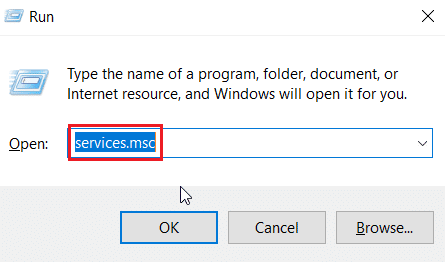
3. 를 찾습니다 윈도우 업데이트 서비스를 선택하고 두 번 클릭하십시오.

4. 를 클릭하십시오 시작 유형: 드롭다운 자동적 인.
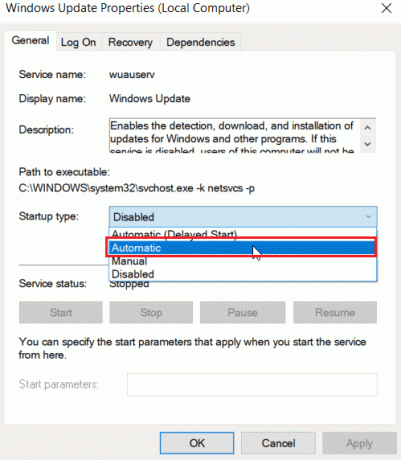
5. 이제 서비스 상태가 Running인지 확인하십시오. 중지됨 를 클릭 시작 아래에 있는 버튼 서비스 상태.
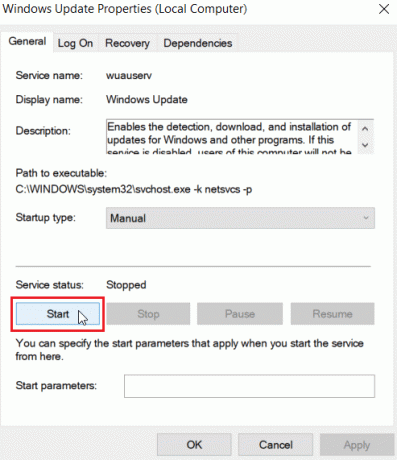
6. 마지막으로 적용하다 그런 다음 좋아요.

또한 읽기:Windows 10에서 오류 코드 0x80070490 수정
방법 5: Microsoft Store 캐시 재설정
때때로 Microsoft Store 캐시를 재설정하면 오류 코드 0xc03f300d를 해결하는 데 도움이 됩니다. 아래 단계를 수행하십시오.
1. 시작 달리다 대화 상자.
2. 유형 wsreset.exe 그리고 때리다 키 입력 리셋하다 마이크로소프트 스토어 은닉처.

3. 이렇게 하면 Microsoft Store 캐시가 자동으로 재설정되고 Microsoft Store가 시작됩니다.
방법 6: 시스템 파일 복구
Windows 운영 체제에 손상된 시스템 파일이 있는 경우 PC에서 많은 인터넷 연결 문제가 발생할 수 있습니다. 네트워크가 최근에 Windows 10 문제를 계속 연결 해제하는 경우 컴퓨터 파일이 손상되었거나 손상되었을 가능성이 있습니다. 운 좋게도 Windows 10 PC에는 모든 손상된 파일을 수정하는 데 도움이 되는 SFC(시스템 파일 검사기) 및 DISM(배포 이미지 서비스 및 관리)과 같은 복구 도구가 내장되어 있습니다. 가이드 읽기 Windows 10에서 시스템 파일을 복구하는 방법 손상된 파일을 모두 복구하려면 지침에 따라 단계를 따르십시오.
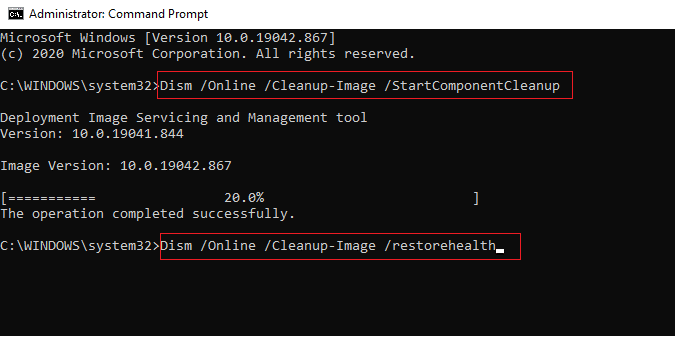
또한 읽기:Windows 10 0xc004f075 오류 수정
방법 7: Microsoft Store 재설치
위에서 설명한 방법 중 어느 것도 오류 코드 0xc03f300d를 수정하는 데 도움이 되지 않으면 Microsoft Store를 다시 설치하는 것 외에 다른 옵션이 없습니다. 정기적으로 하는 것처럼 Microsoft Store 재설치는 제어판 또는 설정 절차. PowerShell 명령은 아래 설명된 대로 Microsoft Store를 다시 설치하는 데 도움이 됩니다.
1. 을 치다 윈도우 키, 유형 윈도우 파워셸을 클릭한 다음 관리자 권한으로 실행.

2. 이제 주어진 명령 그리고 키 입력.
get-appxpackage –allusers
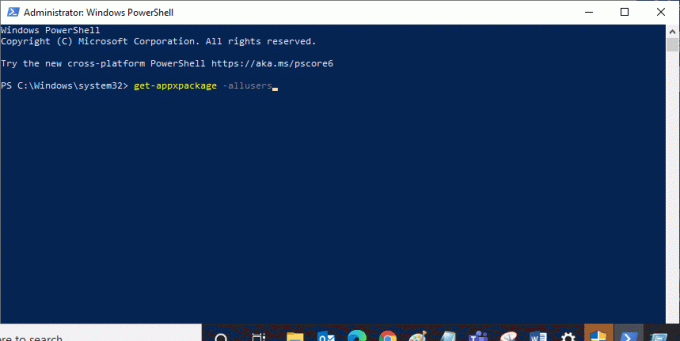
3. 검색 마이크로소프트. Windows 스토어 항목의 이름을 지정하고 복사합니다. PackageFullName.
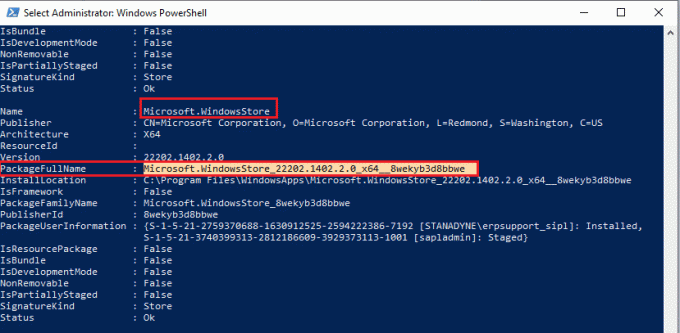
4. 이제 PowerShell 창에서 새 줄로 이동하여 다음을 입력합니다. 제거-appxpackage 명령 다음에 공백과 이전 단계에서 복사한 줄이 나옵니다.
예를 들어;
제거-appxpackage Microsoft. WindowsStore_22202.1402.2.0_x64__8wekyb3d8bbwe
메모: 사용하는 Windows 버전에 따라 명령이 약간 다를 수 있습니다.
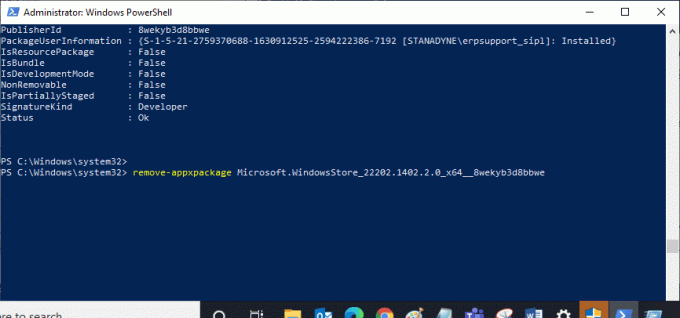
5. 지금, 마이크로소프트 스토어 PC에서 삭제됩니다. 재부팅 당신의 윈도우 10 PC.
6. 그런 다음 다시 설치하려면 다시 엽니다. 윈도우 파워셸 관리자로 로그인하고 다음 명령을 입력합니다.
Add-AppxPackage -등록 "C:\Program Files\WindowsApps\Microsoft. WindowsStore_11804.1001.8.0_x64__8wekyb3d8bbwe\AppxManifest.xml" –DisableDevelopmentMode
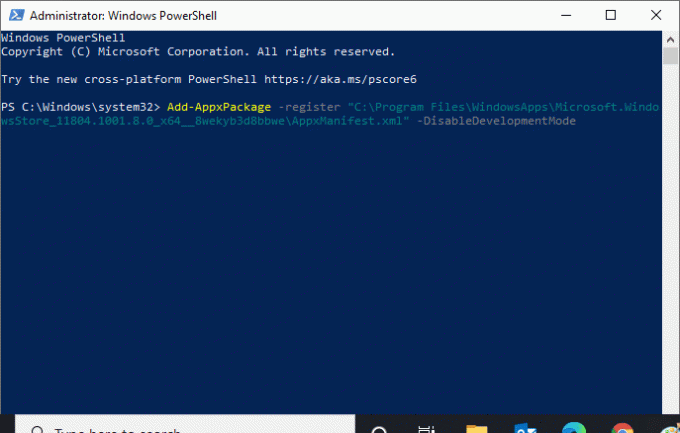
7. 마지막으로 Microsoft Store가 PC에 다시 설치되고 Microsoft Store에서 Windows 10이 열리지 않는 문제가 발생하지 않습니다.
또한 읽기:오류 0x80070002 수정하는 방법 Windows 10
방법 8: Microsoft 지원팀에 문의
그래도 오류 코드 0xc03f300d를 수정할 수 없으면 Microsoft 지원에 문의할 수 있습니다. 아래 단계에 따라 Microsoft 지원팀에 문의하십시오.
1. 방문하다 마이크로소프트 지원 페이지.
2. 클릭 윈도우 옵션.

3. 지금, 클릭 가정 지원 받기.
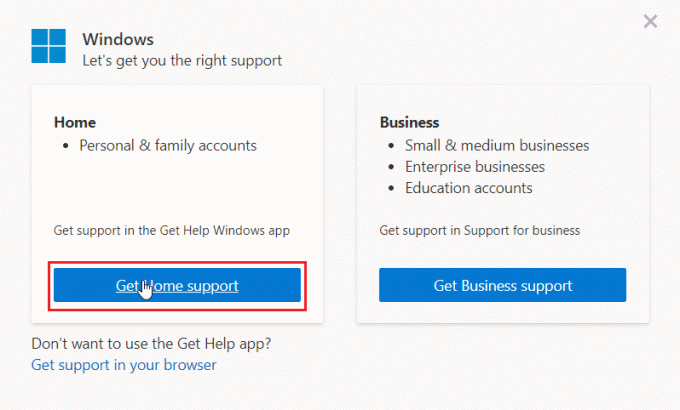
4. 그런 다음 도움말 보기 열기 웹 프롬프트에서 다음을 클릭하여 프롬프트를 확인합니다. 열려 있는.
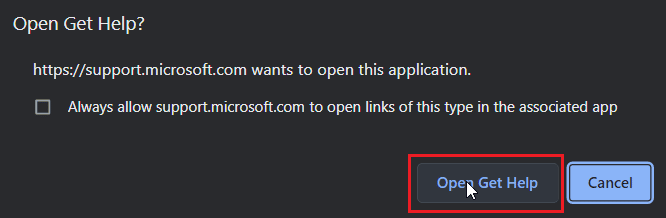
5. 마지막으로 사용 가능한 필드에 문제를 입력하고 클릭하십시오. 연락처 지원.
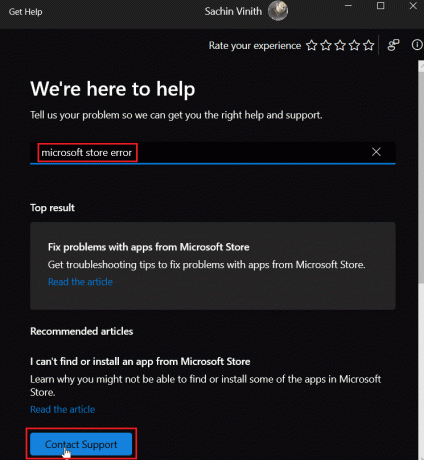
추천:
- 월드 오브 워크래프트 BLZBNTAGT00000840 오류를 업데이트할 수 없음 수정
- Windows 10에서 MSDN Bugcheck 비디오 TDR 오류 수정
- Windows 10에서 Microsoft 오류 0x80070032 수정
- Windows 10에서 오류 코드 0x80d0000a 수정
위의 기사가 수정되기를 바랍니다. 오류 코드 0xc03f300d Microsoft Store의 도움이 되어 문제를 해결할 수 있었습니다. 위에 제시된 방법 중 어떤 것이 가장 효과가 있었는지 알려주세요. 기사에 대한 제안이나 질문이 있으면 아래 댓글 섹션에 작성하십시오.

엘론 데커
Elon은 TechCult의 기술 작가입니다. 그는 지금까지 약 6년 동안 사용 방법 가이드를 작성해 왔으며 많은 주제를 다루었습니다. 그는 Windows, Android 및 최신 트릭과 팁과 관련된 주제를 다루는 것을 좋아합니다.



